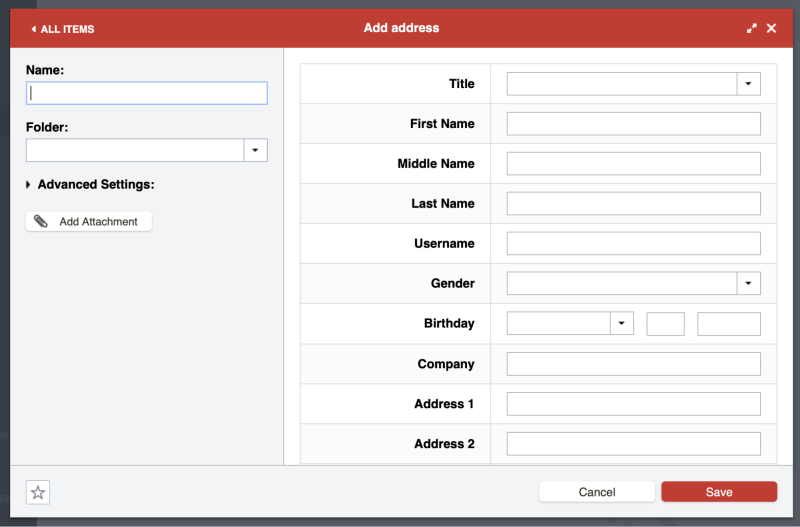목차

LastPass
효과: 모든 기능을 갖춘 암호 관리자 가격: 연간 $36부터 사용 편의성<4을 제공하는 사용 가능한 무료 요금제>: 직관적이고 사용하기 쉬움 지원 : 도움말 동영상, 지원 티켓요약
비밀번호 관리자를 아직 사용하지 않는 경우 첫 번째 단계는 무료 하나, 그리고 LastPass 는 내가 아는 최고의 무료 요금제를 제공합니다. 한 푼도 지불하지 않고 이 앱은 무제한의 암호를 관리하고, 모든 장치에 암호를 동기화하고, 강력하고 고유한 암호를 생성하고, 민감한 정보를 저장하고, 어떤 암호를 변경해야 하는지 알려줍니다. 이것이 대부분의 사용자에게 필요한 전부입니다.
이렇게 좋은 무료 요금제를 가지고 왜 Premium에 비용을 지불하겠습니까? 추가 저장 공간과 강화된 보안이 유혹적일 수 있지만 가족 및 팀 계획이 더 많은 인센티브를 제공한다고 생각합니다. 여기에서 공유 폴더를 설정하는 기능은 큰 이점입니다.
지난 몇 년 동안 상당한 가격 인상으로 인해 LastPass의 Premium 및 Family 요금제는 이제 1Password, Dashlane과 비교할 수 있으며 몇 가지 대안은 훨씬 저렴합니다. . 즉, 암호 관리자에 대해 기꺼이 비용을 지불하려는 사람들에게는 더 이상 확실한 승자가 아닙니다. 여러 제품의 30일 평가판 기간을 활용하여 귀하의 요구에 가장 적합한 제품을 확인하는 것이 좋습니다.
내가 좋아하는 것 : 완전한 기능. 뛰어난 보안. 사용할 수 있는 무료 플랜입니다. 보안 챌린지 암호 결제 카드 섹션 …

…및 은행 계좌 섹션 .

LastPass에서 몇 가지 개인 정보를 생성해 보았습니다. 하지만 어떤 이유로 인해 계속 시간이 초과되었습니다. 무엇이 문제인지 잘 모르겠습니다.

그래서 Google Chrome에서 LastPass 금고를 열고 주소와 신용 카드 정보를 성공적으로 추가했습니다. 이제 내가 양식을 작성해야 할 때 LastPass가 대신 해 주겠다고 제안합니다.

나의 개인적인 생각: 자동 양식 작성은 귀하의 서비스에 LastPass를 사용한 후의 논리적인 다음 단계입니다. 암호. 더 넓은 범위의 민감한 정보에 적용되는 동일한 원칙이며 장기적으로 시간을 절약할 수 있습니다.
7. 개인 문서 및 정보를 안전하게 저장
LastPass는 메모 섹션도 제공합니다. 개인정보를 안전하고 안전하게 보관할 수 있습니다. 암호로 보호되는 디지털 노트북으로 주민등록번호, 여권 번호, 금고나 알람의 조합과 같은 민감한 정보를 저장할 수 있습니다.

여기에 파일을 첨부할 수 있습니다. 메모(주소, 지불 카드 및 은행 계좌는 물론, 암호는 아님). 무료 사용자에게는 파일 첨부용으로 50MB가 할당되고 프리미엄 사용자에게는 1GB가 할당됩니다. 웹 브라우저를 사용하여 첨부 파일을 업로드하려면 운영 체제에 "바이너리 활성화" LastPass 범용 설치 프로그램을 설치해야 합니다.
마지막으로 다양한LastPass에 추가할 수 있는 다른 개인 데이터 유형입니다.

사진을 찍는 것보다 수동으로 입력해야 하지만 운전면허증 사진을 추가할 수 있습니다. 파일 첨부.
나의 개인적인 생각: 항상 사용하고 싶지만 남의 눈에 띄지 않게 숨겨져 있는 민감한 정보와 문서가 많을 것입니다. LastPass는 이를 달성하는 좋은 방법입니다. 암호에 대한 강력한 보안에 의존합니다. 개인 정보와 문서는 유사하게 보호됩니다.
8. Security Challenge로 암호 평가
마지막으로 암호 감사를 수행할 수 있습니다. LastPass의 보안 챌린지 기능을 사용하는 보안. 이것은
- 손상된 암호,
- 취약한 암호,
- 재사용 암호 및
- 을 포함하여 보안 문제를 찾는 모든 암호를 검토합니다>오래된 암호.

내 계정에서 보안 시도를 수행하여 세 가지 점수를 받았습니다.
- 보안 점수: 21%
- LastPass 상태: 14% – 86%의 LastPass 사용자가 나보다 더 잘하고 있습니다!
- 마스터 암호: 100% – 내 암호는 강력합니다.
내 점수가 왜 이렇게 낮지? 부분적으로는 수년 동안 LastPass를 사용하지 않았기 때문입니다. 즉, 최근에 암호를 변경하더라도 LastPass가 이에 대해 알지 못하기 때문에 모든 암호가 "오래된" 것입니다. ㅏ두 번째 우려 사항은 중복 암호이며 사실 모든 사이트에 대해 동일한 암호는 아니지만 때때로 동일한 암호를 재사용합니다. 여기를 개선해야 합니다.
마지막으로 내 비밀번호 중 36개는 해킹당한 사이트용입니다. 그렇다고 해서 내 비밀번호가 반드시 유출되었다는 의미는 아니지만 만일을 대비하여 내 비밀번호를 변경하는 것이 타당한 이유입니다. 이러한 각 위반은 6년 전에 발생했으며 대부분의 경우 이미 암호를 변경했습니다(LastPass는 이를 알지 못하지만).

Dashlane과 마찬가지로 LastPass는 자동으로 암호 변경을 제공합니다. 매우 편리하고 무료 요금제 사용자도 사용할 수 있습니다.

개인 의견: 비밀번호 관리자를 사용하기 시작했다고 해서 보안에 만족할 수 있다는 의미는 아닙니다. LastPass는 보안 문제를 식별하는 데 도움이 되고, 암호를 변경해야 할 때를 알려 주며, 대부분의 경우 버튼을 누르면 암호가 변경됩니다.
내 LastPass 평가 이유
효과성: 4.5/5
LastPass는 모든 기능을 갖춘 암호 관리자이며 암호 변경기, 암호 챌린지 감사 및 ID와 같은 유용한 기능을 포함합니다. 사실상 모든 데스크톱 및 모바일 운영 체제와 웹 브라우저에서 작동합니다.
가격: 4.5/5
LastPass는 제가 알고 있는 최고의 무료 요금제를 제공하며 내 추천은 경우그것이 당신이 추구하는 것입니다. 지난 몇 년 동안 상당한 가격 상승에도 불구하고 LastPass의 Premium 및 Family 요금제는 여전히 경쟁력이 있으며 고려할 가치가 있지만 경쟁 제품도 확인하는 것이 좋습니다.
사용 편의성: 4.5/5
LastPass는 일단 설치되면 사용 및 탐색이 쉽습니다. LastPass 브라우저 확장을 설치하는 방법에는 여러 가지가 있으며 바이너리 지원 LastPass 범용 설치 프로그램을 사용하지 않으면 몇 가지 중요한 기능을 놓칠 수 있습니다. 제 생각에는 그들은 다운로드 페이지에서 이것을 좀 더 명확하게 만들 수 있었습니다.
지원: 4/5
LastPass 지원 페이지는 검색 가능한 기사와 비디오 자습서를 제공하여 "시작하기", "기능 탐색" 및 "관리 도구"를 다룹니다. 비즈니스 사용자는 무료 실시간 교육에 등록할 수 있습니다. 블로그 및 커뮤니티 포럼도 사용할 수 있습니다.
지원 티켓을 제출할 수 있지만 지원 페이지에는 이를 수행할 수 있는 링크가 없습니다. 티켓을 제출하려면 도움말 파일에서 "티켓은 어떻게 만듭니까?"를 검색하십시오. 그런 다음 페이지 하단의 "지원팀에 문의" 링크를 클릭하십시오. 이렇게 하면 지원팀에서 귀하가 연락하는 것을 원하지 않는 것처럼 보입니다.
도움말 및 전화 지원은 제공되지 않지만 비밀번호 관리자에게는 드문 일이 아닙니다. 사용자 리뷰에서 많은 장기 사용자는 LogMeIn이 지원을 제공하기 시작한 이래로 지원이 안정적이지 않다고 불평합니다.
결론
오늘날 우리가 하는 일의 상당 부분뱅킹 및 쇼핑, 미디어 소비, 친구와의 채팅, 게임 등 온라인 상태입니다. 그러면 많은 계정과 멤버십이 생성되며 각각에는 비밀번호가 필요합니다. 이 모든 것을 관리하기 위해 일부 사람들은 모든 사이트에 대해 동일한 간단한 암호를 사용하는 반면 다른 사람들은 암호를 스프레드시트나 책상 서랍의 종이 또는 모니터 주변의 포스트잇에 보관합니다. 이 모든 것은 잘못된 생각입니다.
비밀번호를 관리하는 가장 좋은 방법은 비밀번호 관리자를 사용하는 것이며 LastPass 는 특히 무료 솔루션을 찾고 있다면 좋은 방법입니다. Mac, Windows, Linux, iOS, Android 및 Windows Phone에서 사용할 수 있으며 대부분의 웹 브라우저에서 확장 기능을 사용할 수 있습니다. 사용해 보았고 추천합니다.
이 소프트웨어는 꽤 오랫동안 사용되어 왔으며 좋은 평가를 받았습니다. 암호 관리 범주가 더 복잡해짐에 따라 LastPass는 특히 2015년 LogMeIn에 인수된 이후 경쟁에 뒤처지지 않도록 변경했습니다. 앱 가격이 인상되었습니다(2016년 $12/년에서 2019년 $36/년으로) ) 인터페이스가 업데이트되었으며 지원 처리 방식이 변경되었습니다. 이것은 일부 장기 사용자들 사이에서 논란의 대상이 되었지만 일반적으로 LastPass는 여전히 우수한 품질의 제품입니다.
가격 상승에도 불구하고 LastPass는 계속해서 매우 유능한 무료 요금제를 제공하고 있습니다. 아마도 업계 최고일 것입니다. 사용할 수 있는 암호의 수에는 제한이 없습니다.관리 또는 동기화할 수 있는 장치 수입니다. 강력한 암호를 생성하고, 다른 사람과 공유하고, 안전한 메모를 유지하고, 암호 상태를 감사할 수 있습니다. 그것이 많은 사용자에게 필요한 전부입니다.
또한 이 회사는 연간 $36의 프리미엄 요금제와 연간 $48의 가족 요금제(최대 6명의 가족 구성원 지원)를 제공합니다. 이러한 계획에는 고급 보안 및 공유 옵션, 1GB의 파일 저장소, Windows 응용 프로그램의 암호 입력 기능 및 우선 지원이 포함됩니다. 30일 무료 평가판을 사용할 수 있으며 팀 플랜은 다른 비즈니스 및 엔터프라이즈 플랜과 함께 $48/년/사용자입니다.
지금 LastPass 받기그렇다면 어떻게 해야 합니까? 이 LastPass 리뷰에 대해 생각하십니까? 이 암호 관리자가 마음에 드십니까? 의견을 남기고 알려주십시오.
감사.내가 싫어하는 것 : 프리미엄 요금제는 충분한 가치를 제공하지 않습니다. 지원은 예전과 다릅니다.
4.4 LastPass 받기왜 저를 믿어야 합니까?
제 이름은 Adrian Try이고 10년 넘게 비밀번호 관리자를 사용해 왔습니다. 2009년부터 5~6년 동안 LastPass를 개인 및 팀 구성원으로 사용했습니다. 내 관리자는 암호를 몰라도 웹 서비스에 대한 액세스 권한을 부여하고 더 이상 필요하지 않을 때 액세스 권한을 제거할 수 있었습니다. 그리고 사람들이 이직했을 때 누가 비밀번호를 공유할지 걱정할 필요가 없었습니다.
서로 다른 역할에 대해 서로 다른 사용자 ID를 설정했습니다. . Google 크롬에서 일치하는 프로필을 설정하여 어떤 작업을 하든 적절한 북마크, 열린 탭 및 저장된 비밀번호를 갖도록 했습니다. 내 Google ID를 변경하면 LastPass 프로필이 자동으로 전환됩니다. 모든 암호 관리자가 그렇게 유연한 것은 아닙니다.
그 이후로 저는 Apple의 iCloud 키체인을 사용하여 모든 기기에 암호를 무료로 동기화할 수 있었습니다. 시간이지만 지금은 그렇습니다. 암호 관리자에 대한 이 일련의 리뷰를 작성하는 것은 환경이 어떻게 변했는지, 완전한 기능을 갖춘 앱에서 현재 어떤 기능을 제공하고 있는지, 어떤 프로그램이 내 요구 사항에 가장 잘 맞는지 확인할 수 있는 기회를 제공하기 때문에 환영합니다.필요합니다.
그래서 몇 년 만에 처음으로 LastPass에 로그인했고 내 모든 암호가 여전히 거기에 있는 것을 보고 만족했습니다. 웹 앱은 다르게 보이고 새로운 기능이 있습니다. 브라우저 확장 프로그램을 설치하고 일주일 정도 진행했습니다. 이것이 귀하에게 가장 적합한 암호 관리자인지 확인하려면 계속 읽으십시오.
LastPass 검토: 귀하에게 도움이 되는 것은 무엇입니까?
LastPass는 암호와 개인 정보를 안전하게 유지하는 것입니다. 다음 8개 섹션에서 그 기능을 나열하겠습니다. 각 하위 섹션에서 앱이 제공하는 기능을 탐색한 다음 개인적인 의견을 공유하겠습니다.
1. 비밀번호를 안전하게 저장합니다.
비밀번호를 보관하는 가장 좋은 장소는 종이가 아닙니다. 종이, 스프레드시트 또는 메모리. 암호 관리자입니다. LastPass는 암호를 클라우드에 안전하게 저장하고 사용하는 모든 장치에 동기화하므로 필요할 때 언제 어디서나 사용할 수 있습니다.

하지만 모든 계란을 하나에 넣는 것과 같지 않습니까? 바구니? LastPass 계정이 해킹당했다면? 다른 모든 계정에 액세스할 수 없습니까? 그것은 타당한 우려입니다. 하지만 합당한 보안 수단을 사용하면 비밀번호 관리자가 중요한 정보를 저장하는 가장 안전한 장소라고 생각합니다.
훌륭한 보안 관행은 강력한 LastPass 마스터 비밀번호를 선택하고 안전하게 유지하는 것에서 시작됩니다. 그것은 당신이 아는 유일한 사람이기 때문에 중요합니다.마스터 암호. 마스터 비밀번호를 분실하는 것은 금고의 열쇠를 분실하는 것과 같습니다. 그런 일이 발생하지 않도록 하십시오. 그런 일이 발생하면 LastPass가 도움을 줄 수 없기 때문입니다. 그들은 귀하의 마스터 암호를 모르거나 귀하의 정보에 액세스할 수 없으며 이는 좋은 일입니다. LastPass가 해킹되더라도 마스터 암호가 없으면 안전하게 암호화되기 때문에 데이터가 안전합니다.
LastPass에 대한 수백 개의 사용자 리뷰를 읽었는데 얼마나 많은 사람들이 LastPass 지원에 가능한 가장 낮은 비용을 제공했는지 믿을 수 없을 것입니다. 자신의 마스터 비밀번호를 잃어버렸을 때 도와줄 수 없었기 때문에 점수를 매겼습니다! 분명히 불공평하지만 그 사용자의 좌절감에 공감합니다. 따라서 기억하기 쉬운 마스터 암호를 선택하십시오!
추가 보안을 위해 LastPass는 2단계 인증(2FA)을 사용합니다. 익숙하지 않은 기기에서 로그인을 시도하면 이메일로 고유 코드를 수신하여 로그인 여부를 확인할 수 있습니다. 프리미엄 가입자에게는 추가 2FA 옵션이 제공됩니다.

어떻게 비밀번호를 LastPass로 가져오시겠습니까? 앱은 로그인할 때마다 암호를 배우거나 수동으로 앱에 입력할 수 있습니다.

다른 서비스에 저장된 암호를 가져올 수 있는 가져오기 옵션도 상당히 많습니다. . 다른 앱에서 직접 가져오지 않습니다. 먼저 데이터를 CSV 또는 XML 파일로 내보내야 합니다.
마지막으로 LastPass는 여러 가지 구성 방법을 제공합니다.당신의 암호. 폴더를 설정하여 이 작업을 수행할 수 있습니다. 또는 일부 암호가 다른 역할과 관련된 경우 ID를 설정할 수 있습니다. 각 역할에 다른 Google ID가 있을 때 이 기능이 특히 유용했습니다.
개인 평가: 비밀번호가 많을수록 관리하기가 더 어렵습니다. 이것은 다른 사람들이 찾을 수 있는 곳에 기록하거나 기억하기 쉽도록 모두 단순하거나 동일하게 만들어 온라인 보안을 손상시키고자 하는 유혹을 유발할 수 있습니다. 이는 재앙으로 이어질 수 있으므로 대신 암호 관리자를 사용하십시오. LastPass는 안전하고 여러 가지 방법으로 암호를 구성할 수 있으며 필요할 때 사용할 수 있도록 모든 장치에 암호를 동기화합니다.
2. 각 웹사이트에 강력한 고유 암호 생성
약한 암호는 계정을 해킹하기 쉽게 만듭니다. 비밀번호를 재사용하면 계정 중 하나가 해킹되면 나머지 계정도 취약해집니다. 모든 계정에 강력하고 고유한 암호를 사용하여 자신을 보호하십시오. 원하는 경우 LastPass는 매번 하나를 생성할 수 있습니다.
LastPass 웹사이트는 최상의 암호를 생성하기 위한 10가지 팁을 제공합니다. 요약하자면:
- 각 계정에 대해 고유한 암호를 사용하십시오.
- 이름, 생일, 주소와 같은 개인 식별 정보를 암호에 사용하지 마십시오.
- 비밀번호는 최소 12자리 이상이고 문자가 포함된 비밀번호를 사용하세요.숫자, 특수 문자.
- 기억에 남을 마스터 암호를 만들려면 좋아하는 영화나 노래의 문구나 가사에 예측할 수 없는 임의의 문자를 추가해 보세요.
- 암호 관리자에 암호 저장 .
- asd123, password1 또는 Temp!와 같이 일반적으로 사용되는 취약한 암호를 사용하지 마십시오. 대신 S&2x4S12nLS1*, [email protected]&s$, 49915w5$oYmH와 같은 것을 사용하세요.
- 보안 질문에 답하기 위해 개인 정보를 사용하지 마세요. 누구나 어머니의 결혼 전 이름을 알아낼 수 있습니다. 대신 LastPass로 강력한 암호를 생성하고 질문에 대한 답변으로 저장하십시오.
- 한 문자나 단어만 다른 유사한 암호를 사용하지 마십시오.
- 비밀번호가 있을 때 변경하십시오. 다른 사람과 공유했거나, 웹사이트에 보안이 침해되었거나, 1년 동안 사용한 경우 등의 이유가 있습니다.
- 이메일이나 문자 메시지를 통해 비밀번호를 공유하지 마세요. LastPass를 사용하여 공유하는 것이 더 안전합니다(아래 참조).
LastPass를 사용하면 강력하고 고유한 암호를 자동으로 생성할 수 있으며 암호를 입력하거나 기억할 필요가 없습니다. 당신.

비밀번호를 말하기 쉽게...

...읽기 쉽게 지정하여 암호를 기억하기 쉽게 하거나 필요할 때 입력할 수 있습니다.
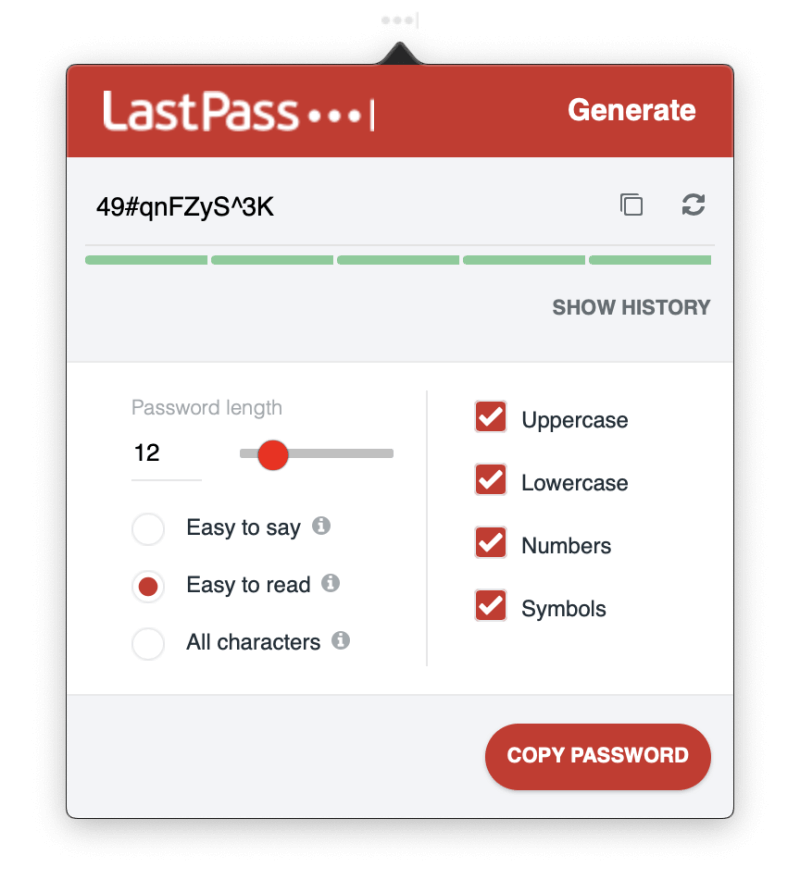
개인적인 견해: 쉽게 사용할 수 있도록 취약한 비밀번호를 사용하거나 비밀번호를 재사용하고 싶은 유혹이 있습니다.그들을 기억하십시오. LastPass는 암호를 기억하고 입력하여 그러한 유혹을 제거하고 새 계정을 만들 때마다 강력한 암호를 생성하도록 제안합니다.
3. 웹사이트에 자동 로그인
이제 귀하의 모든 웹 서비스에 대한 길고 강력한 암호가 있다면, LastPass가 귀하를 대신해 채워주는 것에 감사할 것입니다. 별표만 보이는 상황에서 길고 복잡한 암호를 입력하는 것보다 더 나쁜 것은 없습니다. LastPass 브라우저 확장을 설치하면 모든 것이 로그인 페이지에서 바로 발생합니다. 계정이 여러 개인 경우 LastPass는 옵션 메뉴를 표시합니다.

확장 프로그램을 설치하는 가장 쉬운 방법은 운영 체제용 LastPass 범용 설치 프로그램을 사용하는 것입니다. 이렇게 하면 시스템의 모든 브라우저에 LastPass가 자동으로 설치되며 브라우저 확장을 수동으로 설치하면 놓칠 수 있는 몇 가지 기능이 추가됩니다.

브라우저를 선택할 수 있습니다. . LastPass가 사용 중인 비밀번호를 입력할 수 있도록 모두 선택한 상태로 두는 것이 좋습니다.

그런 다음 각 브라우저에서 LastPass 계정에 로그인해야 합니다. Google 크롬에서 했던 것처럼 먼저 확장 프로그램을 활성화해야 할 수도 있습니다.
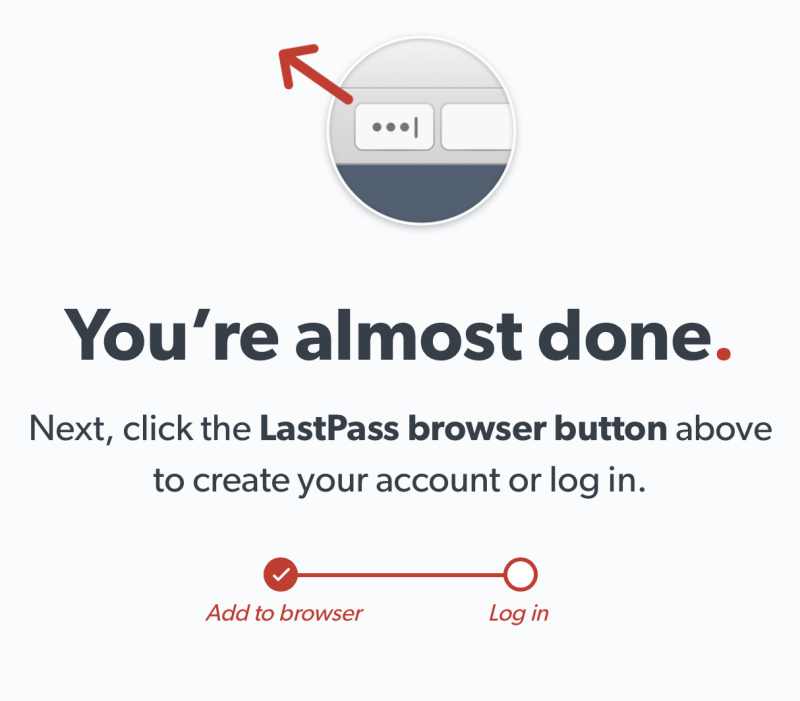
한 가지 우려 사항: Mac 설치 프로그램은 여전히 32비트이며 현재 macOS에서 작동하지 않습니다. LastPass가 곧 이 문제를 해결할 것이라고 생각합니다.
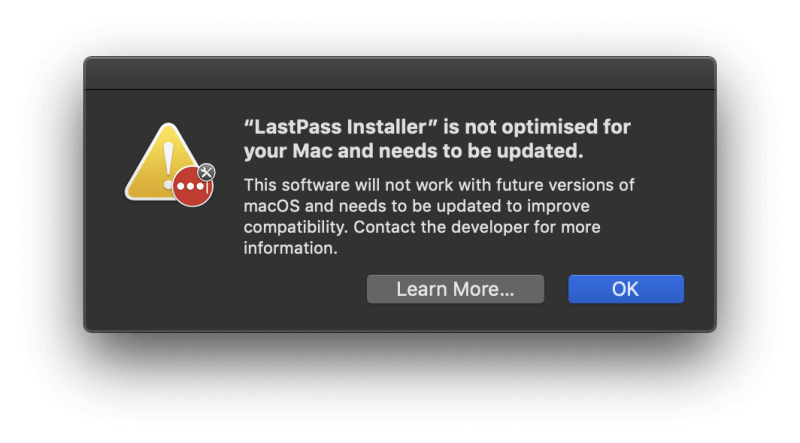
아마도특히 금융 계정의 경우 LastPass가 자동으로 암호를 입력하는 것에 대해 우려합니다. 다른 사람이 귀하의 컴퓨터를 빌린다면 이런 일이 발생하는 것을 원하지 않을 것입니다. 사이트에 로그인할 때마다 마스터 비밀번호를 요청하도록 앱을 구성할 수 있지만 이는 지루할 수 있습니다. 대신 암호 재확인을 요구하도록 가장 민감한 계정을 설정하십시오.

개인 의견: 복잡한 암호는 더 이상 어렵거나 시간이 많이 걸리지 않습니다. LastPass가 자동으로 입력합니다. 추가 보안을 위해 이 작업을 수행하기 전에 마스터 암호를 입력하도록 요구할 수 있습니다. 그것이 두 세계의 장점입니다.
4. 암호를 공유하지 않고 액세스 권한 부여
종이 조각이나 문자 메시지에 암호를 공유하는 대신 LastPass를 사용하여 안전하게 암호를 공유하십시오. 무료 계정에서도 이 작업을 수행할 수 있습니다.
수신인이 암호를 볼 수 없도록 하는 옵션이 있습니다. 즉, 웹 사이트에 액세스할 수 있지만 다른 사람과 암호를 공유할 수는 없습니다. Netflix 비밀번호를 모든 친구에게 전달할 수 없다는 사실을 알고 있는 자녀와 Netflix 비밀번호를 공유할 수 있다고 상상해 보십시오.
공유 센터 는 귀하가 공유한 비밀번호를 한 눈에 보여줍니다. 다른 사람과 공유하고 공유합니다.

LastPass에 대한 비용을 지불하는 경우 전체 폴더를 공유하여 작업을 단순화할 수 있습니다. 가족 구성원을 초대하고비밀번호를 공유하는 각 팀의 폴더. 그런 다음 비밀번호를 공유하려면 비밀번호를 올바른 폴더에 추가하기만 하면 됩니다.
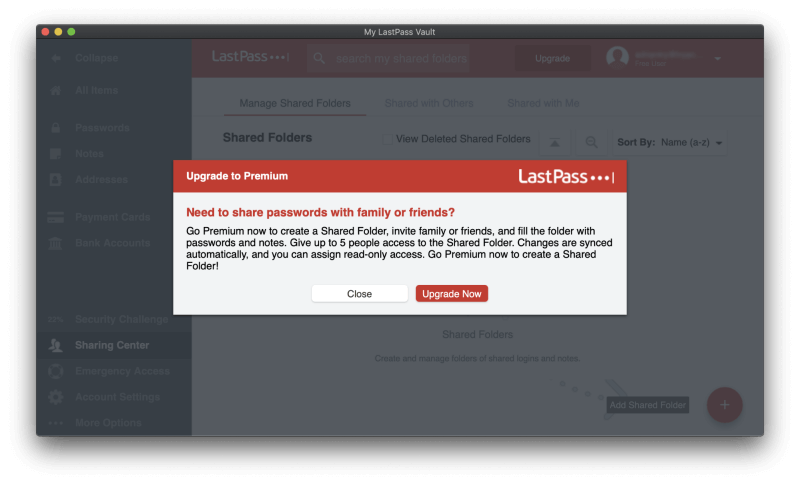
개인적인 견해: 수년에 걸쳐 다양한 팀에서 제 역할이 발전함에 따라 제 관리자는 다양한 웹 서비스에 대한 접근 권한을 부여하고 철회할 수 있습니다. 암호를 알 필요가 없었으며 사이트를 탐색할 때 자동으로 로그인됩니다. 누군가가 팀을 떠날 때 특히 유용합니다. 처음에는 암호를 알지 못하기 때문에 웹 서비스에 대한 액세스를 제거하는 것은 쉽고 간단합니다.
5. Windows에서 앱에 자동 로그인
비밀번호가 필요한 것은 웹사이트만이 아닙니다. 또한 많은 애플리케이션에서 로그인을 요구합니다. 귀하가 Windows 사용자이고 유료 고객인 경우 LastPass도 이를 처리할 수 있습니다.

나의 개인적인 견해: 이것은 유료 Windows 사용자에게 큰 혜택입니다. 유료 Mac 사용자도 자동으로 애플리케이션에 로그인할 수 있다면 좋을 것입니다.
6. 웹 양식 자동 채우기
LastPass가 자동으로 비밀번호를 입력하는 데 익숙해지면 다음 단계로 이동하여 개인 정보 및 금융 정보도 입력하도록 합니다. LastPass의 주소 섹션에서는 무료 요금제를 사용하는 경우에도 구매 및 새 계정 생성 시 자동으로 채워지는 개인 정보를 저장할 수 있습니다.